Tidsbesparande mjukvaru- och hårdvarukompetens som hjälper 200 miljoner användare varje år. Guider dig med råd, nyheter och tips för att uppgradera ditt tekniska liv.
1. Ladda ner Adobe Bridge

Om Windows 10 bara inte låter dig importera foton kan du överväga att skaffa en app från tredje part.
Det vill säga om du vill få en alternativ lösning snabbt och fortsätta med dina uppgifter föreslår vi att du laddar ner Adobe Bridge.
The Bridge är en kraftfull kapitalförvaltare som låter dig förhandsgranska, hantera, ändra och publicera flera tillgångar enkelt, plus den importerar foton från enheter felfritt.
Du kan också importera bilder från Adobe Stock och olika bibliotek eftersom Bridge integreras sömlöst med dessa appar.
Naturligtvis kommer du att njuta av ett brett utbud av ytterligare funktioner som definitivt kommer att vara till nytta som organisationsverktyg, filter och sökalternativ.
Med Adobe Bridge kan du importera foton och videoklipp från din mobil- eller digitalkamera, importera / exportera bulk och förhandsgranska bibliotekstillgångar eller redigera fotograferingstid.
Dessutom kan du enkelt ladda upp bilder till Adobe Stock och organisera och stapla dina HDR-bildsamlingar.

Adobe Bridge
Glöm problem med bildimport på Windows 10. Hantera flera kreativa tillgångar enkelt och felfritt med Adobe!
2. Ändra dina säkerhetsinställningar
- Högerklicka på mappen Bilder i Utforskaren. Klicka nu på Egenskaper.
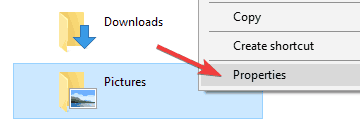
- Klicka på säkerhet flik.

- Under Grupp eller användarnamn Klicka på Hemanvändare.
- Under Behörigheter för systemet Klicka på Full kontroll.
- Upprepa steg 4 & 5 för Administratörer under Grupp eller användarnamn.
- Om du inte ser de nedladdade bilderna startar du om din Windows 10-enhet och importerar dem igen.
3. Återställ standardinställningarna för mappen Bilder
- Leta reda på Bilder högerklicka på den och välj Egenskaper från menyn.
- Gå till Plats och klicka på Återställa standard. Klicka nu på Tillämpa och OK för att spara ändringar.
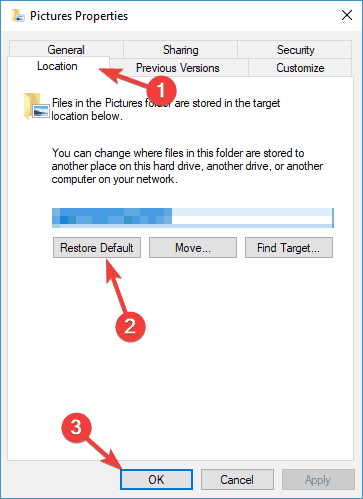
När du har gjort det kommer din Bilder-katalog att återställas till sin standardplats och problemet med fotoimport bör lösas.
Flera användare rapporterade att de fixade problemet helt enkelt genom att återställa standardinställningarna till Pictures-katalogen.
4. Kontrollera dina kamerainställningar

Om du har problem med fotoimport på din dator kan problemet vara dina kamerainställningar. Om du försöker importera bilder från din kamera, se till att kontrollera dina kamerainställningar.
Enligt användarna, om dina USB-anslutningsinställningar är inställda på Bil på din kamera kan du inte överföra dina foton.
För att lösa problemet, öppna dina kamerainställningar och se till att du väljer MTP eller PTP innan du försöker importera dina foton.
Det här problemet påverkar också din telefon, så se till att du ställer in anslutningsmetoden till MTP eller PTP på din telefon innan du försöker importera bilder.
Media Transfer Protocol fungerar inte på Windows 10? Läsaden här guiden för att lösa problemet på nolltid.
5. Kontrollera ditt antivirusprogram

Ditt antivirusprogram är en viktig komponent i ditt operativsystem eftersom det kommer att hålla dig säker från skadlig kod, men ditt antivirus kan också få problem med att importera foto.
Alla kameror och telefoner ansluter till en dator via USB-kabel och många antivirusverktyg kommer att blockera USB-enheter som standard för att förhindra spridning av skadlig kod.
Ibland kan den här funktionen dock hindra dig från att importera foton till din dator och för att lösa problemet måste du kontrollera dina antivirusinställningar.
Kör en systemskanning för att upptäcka potentiella fel

Ladda ner Restoro
PC reparationsverktyg

Klick Starta skanning för att hitta Windows-problem.

Klick Reparera allt för att lösa problem med patenterade tekniker.
Kör en PC Scan med Restoro Repair Tool för att hitta fel som orsakar säkerhetsproblem och avmattningar. När skanningen är klar kommer reparationsprocessen att ersätta skadade filer med nya Windows-filer och komponenter.
Flera användare rekommenderar att du inaktiverar din brandvägg under fotoimport, medan andra föreslår tillåtelse Runtime Broker att gå igenom din brandvägg.
Om det inte fungerar kan du kanske lösa problemet genom att inaktivera ditt antivirusprogram. Om du inte hittar funktionen som blockerar import av foto är det näst bästa alternativet att tillfälligt inaktivera ditt antivirusprogram.
I vissa fall kan problemet kvarstå. Som ett resultat kan du behöva avinstallera ditt antivirusprogram helt. Kontrollera om problemet är löst efter att du har avinstallerat antivirusprogrammet.
För Norton-användare har vi en dedikerad guide om hur du tar bort den helt från din dator. Det finns en liknande guide för McAffe-användare också.
Om du använder någon antiviruslösning och vill ta bort den helt från din dator, se till att kolla in den den här fantastiska listan med den bästa avinstallationsprogramvaran du kan använda just nu.
Om du tar bort antivirusprogrammet löser du problemet, kanske du vill överväga att byta till en annan antiviruslösning.
Vi rekommenderar Vipre, en prisbelönt antiviruslösning, mycket lättare och minimalistisk jämfört med andra verktyg på marknaden.
Det erbjuder tillförlitligt skydd, snabba skanningslösningar och utmärkt detekteringshastighet.
⇒Skaffa Vipre Antivirus
6. Överför dina foton manuellt
- Anslut din telefon eller kamera till din dator.
- Nu öppen Den här datorn och navigera till din telefon eller digitalkamera.
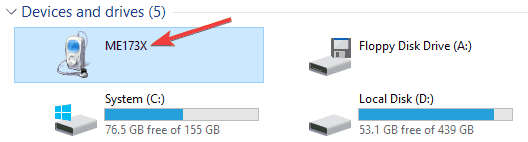
- Navigera till Intern lagring eller SD-kort katalog. (Om bilderna lagras i ditt interna minne, gå till Intern lagring. Å andra sidan, om du lagrar dem på en microSD eller SD-kort, gå till SD-kort katalog.)
- Navigera nu till DCIM> Kamera och alla dina foton och videor borde vara där.
- Flytta dina foton och videor till önskad katalog på din dator.
Det här är bara en lösning, men om fotoimportfunktionen inte fungerar på din dator av någon anledning, var noga med att prova den här metoden. Den här metoden kanske inte är lika enkel som fotoimport, men den fungerar ändå.
7. Anslut ditt SD-kort till en kortläsare

Detta är en annan lösning som kan hjälpa dig med problem med fotoimport. Sätt bara in SD-kortet eller microSD-kortet i en kortläsare.
Efter att ha gjort det, högerklicka på den nya enheten på din dator som representerar ditt SD-kort och välj Autospela. Nu ska du kunna importera foton.
Det här är bara en lösning eftersom du måste ta bort ditt SD-kort och ansluta det till en kortläsare varje gång du vill överföra foton från din kamera eller telefon.
Ändå rapporterade många användare att det fungerar, så prova gärna.
SD-kort är inaktiverat i Windows 10? Lita på oss för att lösa problemet.
8. Försök att köra Photos-appen som administratör
- Leta reda på ditt fotoimportprogram.
- Högerklicka på den och välj Kör som administratör från menyn.
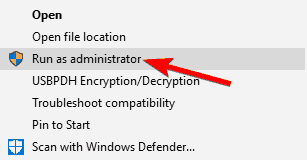
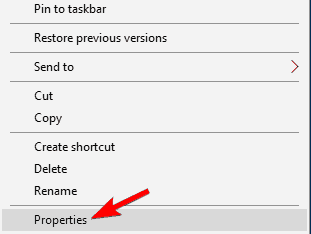
Om inget händer när du klickar på Kör som administratör, kolla upp en av dessa sex lösningar.
Applikationen börjar nu med administrativa behörigheter. Om programmet körs som administratör löser problemet kanske du vill ställa in att programmet alltid använder administrativa behörigheter. För att göra det, följ dessa steg:
- Högerklicka på ditt fotoimportprogram och välj Egenskaper från menyn.
- Gå till Kompatibilitet fliken och kontrollera Kör det här programmet som administratör. Klicka nu Tillämpa och OK för att spara ändringar.
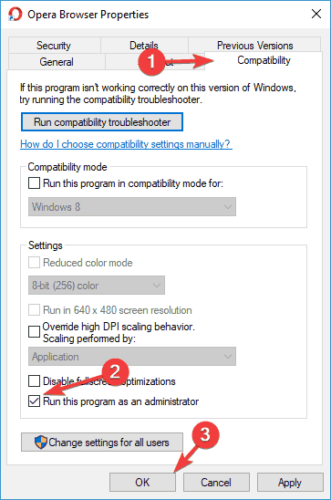
När du har gjort det kommer din fotoimportapplikation alltid att köras med administrativa behörigheter och du kommer inte att uppleva några problem.
9. Använd applikationer från tredje part

Om du har problem med fotoimport på din dator kan du kanske lösa problemet med tredjepartsapplikationer.
Det finns många bra applikationer som låter dig hantera dina foton, men ACDSee Photo Editor och Photo Manager Deluxe sticker ut från resten.
Båda applikationerna är enkla att använda och vänligt gränssnitt, och genom att använda dem borde du kunna importera dina foton utan problem.
© Copyright Windows Report 2021. Inte kopplat till Microsoft
